Conas teagmhálacha ón Liosta Seoltaí Domhanda (Leabhar Seoltaí) a chur leis in Outlook?
Má cheaptar go bhfuil tú ag obair le cuntas Malairte in Outlook, agus gur chuir riarthóir an Mhalartáin teagmhálacha uile do chomhghleacaithe leis an Liosta Seoltaí Domhanda, conas a d’fhéadfá do chomhghleacaithe uile a chur isteach i d’fhillteán teagmhála féin ón Liosta Seoltaí Domhanda go héasca i Microsoft Ionchas?
- Uathoibriú ríomhphost le Auto CC / BCC, Auto Ar Aghaidh le rialacha; seol Freagra Auto (As Oifig) gan freastalaí malartaithe a bheith ag teastáil...
- Faigh meabhrúcháin cosúil le Rabhadh BCC nuair a thugann tú freagra ar gach duine agus tú ar an liosta BCC, agus Meabhraigh Nuair a bhíonn Ceangaltáin ar Iarraidh le haghaidh ceangaltán dearmadta...
- Feabhas a chur ar éifeachtacht ríomhphoist le Freagra (Gach) Le Ceangaltáin, Auto Cuir Beannacht nó Dáta & Am isteach i Síniú nó Ábhar, Freagair Ríomhphoist Il...
- Sruthlínigh ríomhphost le Ríomhphoist a Athghairm, Uirlisí Ceangail (Comhbhrúigh Uile, Sábháil Uile...), Bain Dúblaigh, agus Tuarascáil Thapa...
Chun teagmhálacha ón Liosta Seoltaí Domhanda a chur go héasca i Microsoft Outlook, déan mar a leanas le do thoil:
Céim 1: Oscail bosca dialóige an Leabhar Seoltaí:
- In Outlook 2007, cliceáil an uirlisí > Seoladh Leabhar;
- In Outlook 2010 agus 2013, cliceáil ar an Seoladh Leabhar cnaipe ar an Baile Tab.
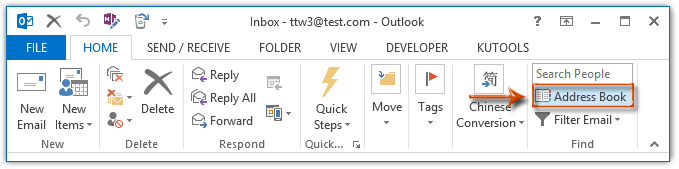
Céim 2: Sa bhosca dialóige Leabhar Seoltaí atá le teacht, cliceáil an Seoladh Leabhar bosca, agus sonraigh an Liosta Seoltaí Domhanda ón liosta titim.
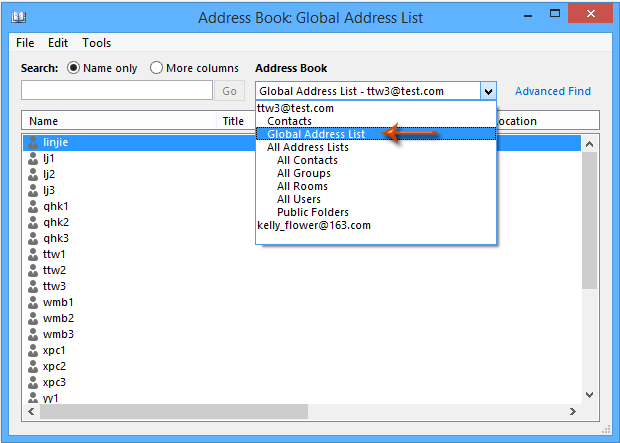
Céim 3: Cliceáil chun aird a tharraingt ar na teagmhálacha a chuirfidh tú le d’fhillteán teagmhála féin.
Nótaí:
(1) Coinnigh an Shift eochair, is féidir leat iliomad teagmhálacha cóngaracha a roghnú trí chliceáil ar an gcéad cheann agus an ceann deireanach;
(2) Coinnigh an Ctrl eochair, is féidir leat teagmhálacha iolracha nach bhfuil cóngarach dóibh a roghnú le gach teagmháil a chliceáil ceann ar cheann.
Céim 4: Cliceáil ar dheis ar na teagmhálacha roghnaithe, agus ansin sonraigh an Cuir le Teagmhálacha ón roghchlár cliceáil ar dheis. Féach an scáileán thíos:
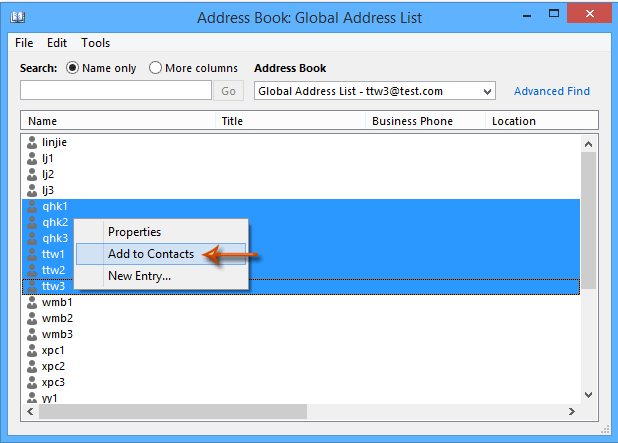
Céim 4: Dún bosca dialóige an Leabhar Seoltaí.
Anois cuirtear gach teagmháil roghnaithe sa Leabhar Seoltaí i bhfillteán teagmhála réamhshocraithe an chomhaid sonraí réamhshocraithe Outlook i do Outlook.
Uirlisí Táirgiúlachta Oifige is Fearr
Kutools le haghaidh Outlook - Níos mó ná 100 Gnéithe cumhachtacha chun do Outlook a shárú
🤖 Cúntóir Ríomhphoist AI: Ríomhphoist pro toirt le draíocht AI - aon-cliceáil chun freagraí genius, ton foirfe, máistreacht ilteangach. Trasfhoirmigh ríomhphost gan stró! ...
📧 Uathoibriú Ríomhphoist: As Oifig (Ar fáil do POP agus IMAP) / Sceideal Seol Ríomhphoist / Auto CC/BCC de réir Rialacha Agus Ríomhphost á Sheoladh / Auto Ar Aghaidh (Ardrialacha) / Beannacht Auto Cuir leis / Scoilt Ríomhphoist Ilfhaighteoirí go huathoibríoch i dTeachtaireachtaí Aonair ...
📨 Bainistíocht Ríomhphost: Ríomhphoist a Athghairm go héasca / Bloc Ríomhphoist Scam ag Ábhair agus Daoine Eile / Scrios Ríomhphoist Dúblacha / Cuardach Casta / Comhdhlúthaigh Fillteáin ...
📁 Ceangaltáin Pro: Sábháil Baisc / Baisc Dícheangail / Comhbhrú Baisc / Auto Sábháil / Auto Dícheangail / Comhbhrúite Auto ...
🌟 Draíocht Chomhéadain: 😊Níos mó Emojis Pretty and Cool / Treisiú Do Tháirgiúlacht Outlook le Radhairc Tabbed / Íoslaghdaigh Outlook In ionad Deiridh ...
???? Wonders aon-cliceáil: Freagair Gach Duine le Ceangaltáin Isteach / Ríomhphoist Frith-Iascaireachta / 🕘 Taispeáin Crios Ama an tSeoltóra ...
👩🏼🤝👩🏻 Teagmhálaithe & Féilire: Baisc Cuir Teagmhálacha Ó Ríomhphoist Roghnaithe / Roinn Grúpa Teagmhála ar Ghrúpaí Aonair / Bain Meabhrúcháin Breithlá ...
Thar Gnéithe 100 Fan le do Thaiscéalaíocht! Cliceáil Anseo le Tuilleadh Amach.

